Elenca tutte le dipendenze di un file Deb
Per visualizzare le informazioni su un ".deb" e tutte le sue dipendenze, esegui il comando seguente:
L'esempio seguente mostra informazioni su persepolis download manager ".deb" file.
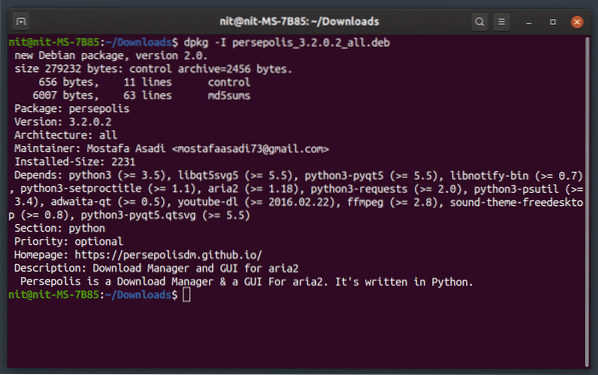
Questo comando è particolarmente utile se vuoi controllare cosa viene installato in anticipo.
Elenca tutti i file che verranno installati da un pacchetto Deb
Per vedere tutti i file che un ".deb" verrà installato sul tuo sistema insieme ai relativi percorsi di destinazione, esegui il comando seguente:
$ dpkg-deb -c /percorso/del/file.debL'esempio seguente mostra i file che verranno installati sul sistema se si installa manualmente persepolis download manager ".deb” pacchetto. Nota che il gestore di pacchetti apt di Ubuntu elenca anche i file inclusi ma richiede di installare prima il pacchetto. Tuttavia, questo metodo non richiede l'installazione del ".deb" ed è davvero utile se vuoi analizzare quale file va dove.
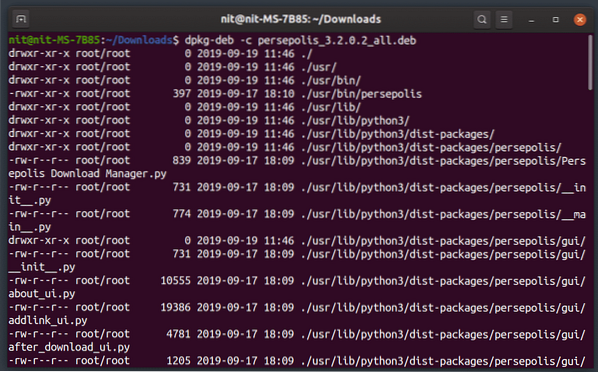
Estrai tutti i file da un pacchetto Deb
A volte potresti voler estrarre un pacchetto deb per controllare una parte di codice o usare alcuni dei suoi file inclusi per il debug e altri scopi. Per estrarre tutti i file da un pacchetto deb, puoi eseguire un comando nel seguente formato:
$ dpkg-deb --extract /percorso/del/file.debNota che l'estrazione dei file non è la stessa cosa dell'installazione di un pacchetto deb. Otterrai solo il contenuto estratto di un ".deb" in una cartella locale.
Installa un file Deb usando Dpkg
Dpkg è un'utilità di gestione dei pacchetti per la gestione di ".deb” (debian) pacchetti. Per installare un ".deb" utilizzando dpkg, eseguire il comando seguente:
$ sudo dpkg -i /percorso/del/file.debIl comando precedente installerà solo il pacchetto deb autonomo, senza dipendenze. Per risolvere questo problema, dovrai eseguire un comando per installare automaticamente le dipendenze richieste. Altrimenti il tuo sistema potrebbe essere lasciato in uno stato danneggiato. Per risolvere il problema di dipendenza non soddisfatto, esegui il comando seguente:
$ sudo apt -f installInstalla un file Deb usando Gdebi
Gdebi è una bella riga di comando e un'applicazione grafica dedicata esclusivamente all'installazione standalone ".deb" memorizzati sull'unità locale. Risolve automaticamente anche le dipendenze, purché siano disponibili nei repository Ubuntu ufficiali (richiede una connessione di rete).
Per installare gdebi in Ubuntu, esegui il comando seguente:
$ sudo apt install gdebiPer installare un ".deb" utilizzando Gdebi, eseguire il comando seguente:
$ sudo gdebi /percorso/del/file.debPoiché gdebi si occuperà dell'installazione delle dipendenze, non è necessario eseguire manualmente un altro comando per riparare i pacchetti danneggiati. Tuttavia, se desideri verificare se ci sono pacchetti rotti o meno e correggerli automaticamente, puoi eseguire nuovamente il comando sopra menzionato:
$ sudo apt -f installUtilizzo di Apt per installare un pacchetto Deb
Puoi anche utilizzare il gestore di pacchetti "apt" predefinito di Ubuntu per installare "standalone".deb" file. Per fare ciò, esegui il seguente comando:
$ sudo apt install /percorso/del/file.debSe hai avviato il terminale all'interno della directory di ".deb", esegui invece il seguente comando:
$ sudo apt install ./file.debCome gdebi, apt installerà automaticamente tutte le dipendenze richieste. Per confermare, esegui il comando seguente:
$ sudo apt -f installConclusione
Questi sono alcuni comandi che puoi usare per installare ".deb" senza utilizzare alcuna interfaccia grafica. Sono utili se stai eseguendo e gestendo l'edizione del server Ubuntu o se usi Ubuntu senza alcun ambiente desktop.
 Phenquestions
Phenquestions


